Se você possui vários dispositivos iOS, os AirPods são extremamente convenientes. Assim que você os conecta a um dispositivo, eles se emparelham automaticamente (e permanecem emparelhados) com todos os outros dispositivos. Então, se você tem um Mac, um iPhone, um iPad e um Apple Watch, tudo o que você precisa fazer é tocar conectar em qualquer dispositivo que você deseja usar.
O problema é que o botão de conexão está oculto e é difícil alcançá-lo. Você deve deslizar para abrir o Control Center, tocar no ícone AirPlay e, em seguida, tocar nos AirPods da lista. E então espere alguns segundos para ver se funcionou. É certo que este é um pequeno inconveniente, mas podemos torná-lo melhor. Que tal adicionar um botão à tela inicial do seu iPhone ou dock do Mac que conecta os AirPods com um toque?
Esta postagem contém links de afiliados. Culto de Mac pode ganhar uma comissão quando você usa nossos links para comprar itens.
Atalho para conectar AirPods ao iPhone ou iPad
O primeiro passo é conectar seus AirPods ao seu iPhone ou iPad da maneira antiga, mais uma vez.
A segunda etapa é abrir o aplicativo Shortcuts e tocar no botão de adição para criar um novo atalho. Então, faça com que fique assim:
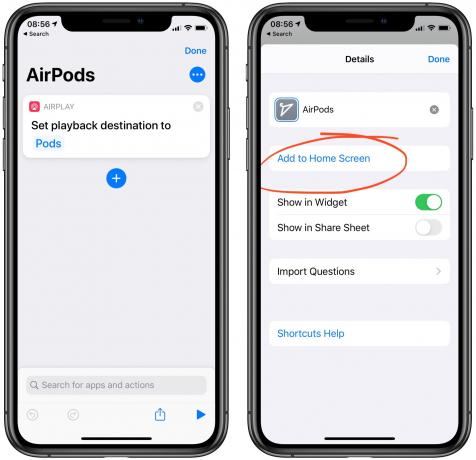
Foto: Cult of Mac
O motivo pelo qual você deve conectar os AirPods primeiro é que apenas os alto-falantes conectados aparecerão na lista de destinos do AirPlay em Atalhos. (Basta abrir a caixa do AirPods para que apareçam nesta lista.)
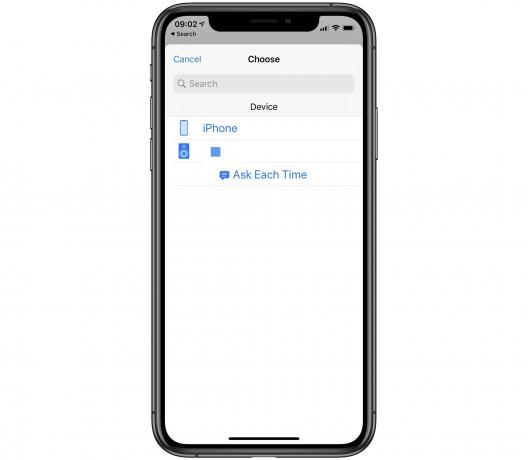
Foto: Cult of Mac
Depois de criar este atalho simples de uma etapa, toque no ícone de três pontos, dê um nome e um ícone e toque em para adicioná-lo à tela inicial do seu iPhone ou iPad. Você também pode marcar a caixa para colocá-lo no widget Hoje, se desejar.
É isso. Agora, sempre que você tocar neste ícone, seus AirPods serão conectados.
Recursos extras
Você pode fazer muito mais com isso. O usuário do Reddit MINGA64 criou um atalho que executa sempre que você abrir os aplicativos de música ou podcasts no seu iPhone. Isso é útil, a menos que você queira ouvir um podcast em um alto-falante.
Você também pode fazer com que seu iPhone mude para um alto-falante (ou par de AirPods) apenas batendo em um adesivo NFC. Um adesivo no gabinete do AirPods funcionaria muito bem.
Como alternativa, você pode fazer o contrário: pode acionar o atalho na tela inicial e adicionar uma nova ação ao final do atalho. Isso pode iniciar seu aplicativo Podcasts, por exemplo. Em seguida, você pode substituir o ícone do aplicativo Podcasts na tela inicial por este atalho, o que manteria as coisas organizadas.
Conecte AirPods no Mac
E quanto ao Mac? Nesse caso, você pode usar um AppleScript para se conectar aos seus AirPods e, em seguida, vinculá-lo a um atalho de teclado ou apenas clicar nele. Josh Johnson preparou um ótimo tutorial sobre como criar este. (Ele ainda tem um ícone personalizado que você pode usar para o aplicativo resultante.)
Truques do AirPods: experimente um adesivo NFC
Os AirPods já são muito convenientes, mas esses truques os tornam ainda mais convenientes. Enquanto escrevia este artigo, coloquei um Autocolante NFC no meu case AirPods, e agora é mais fácil do que nunca trocar. Experimente.



